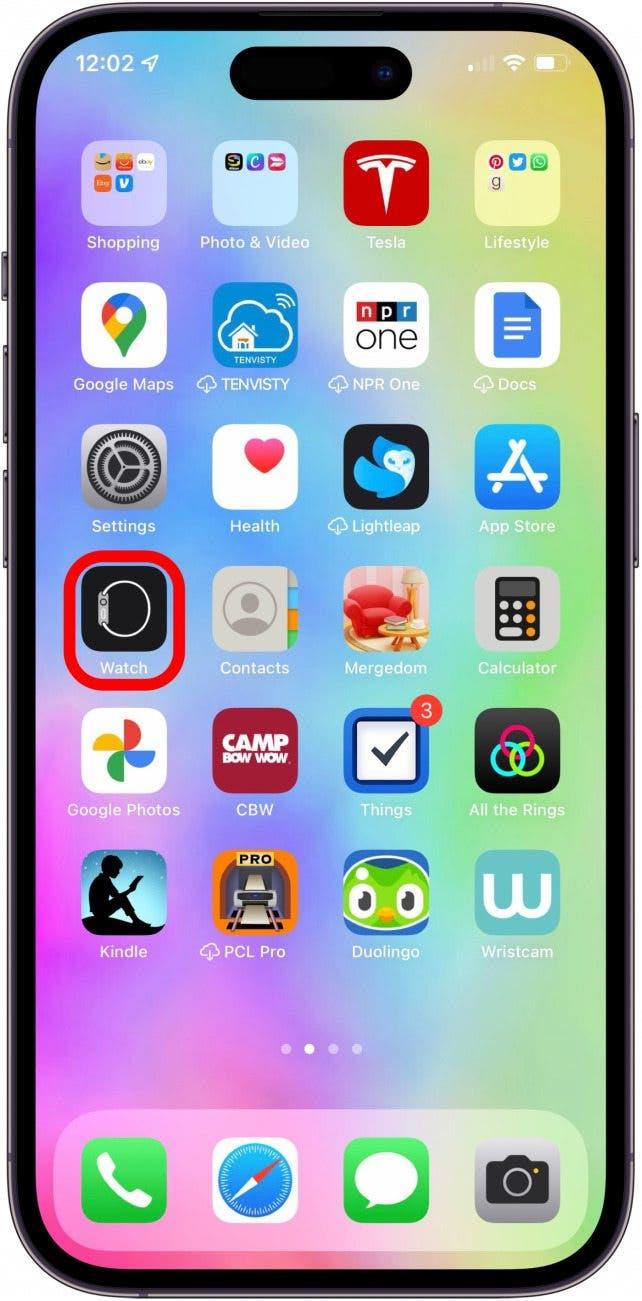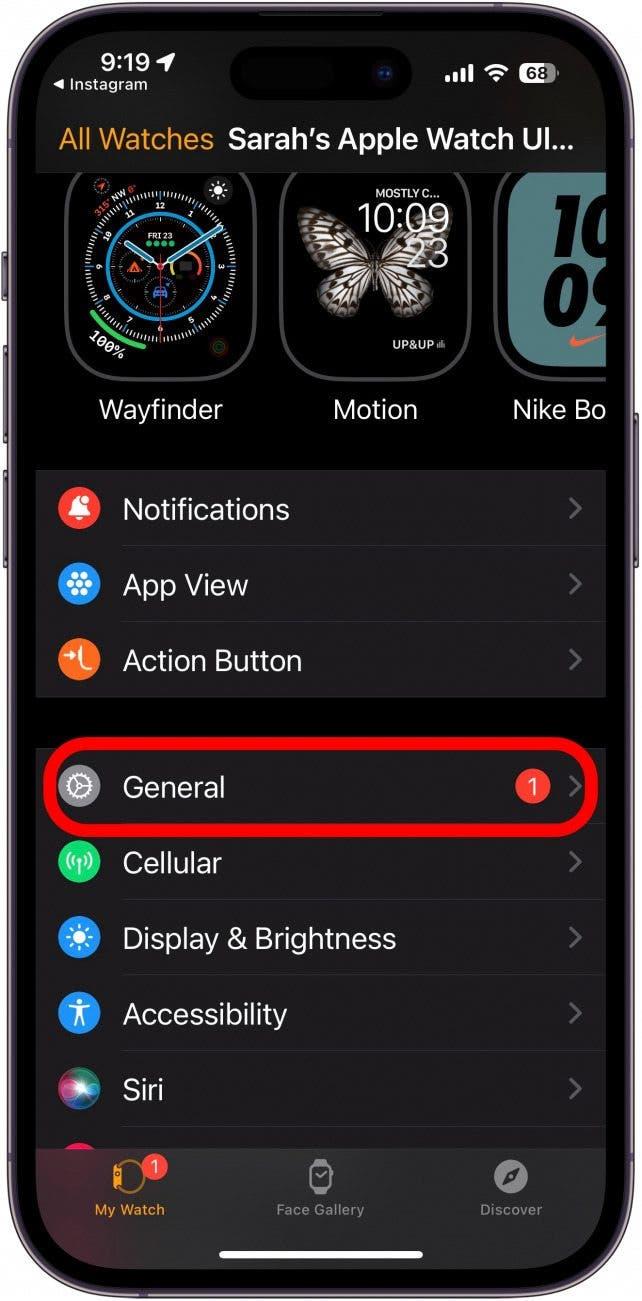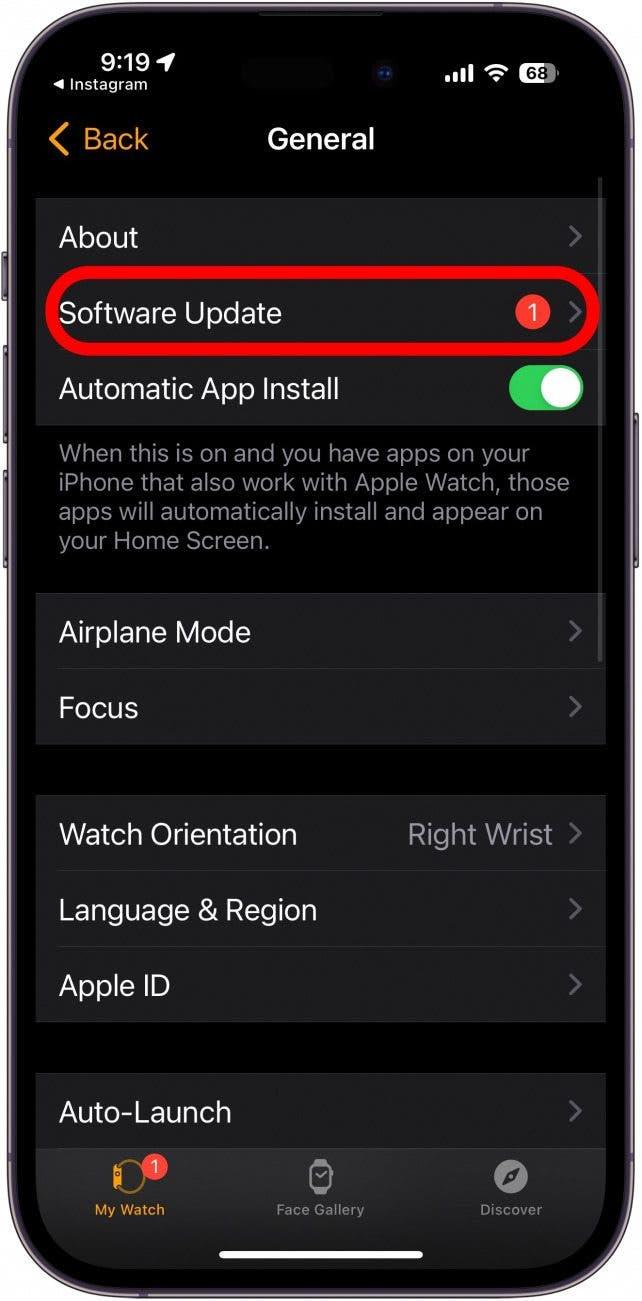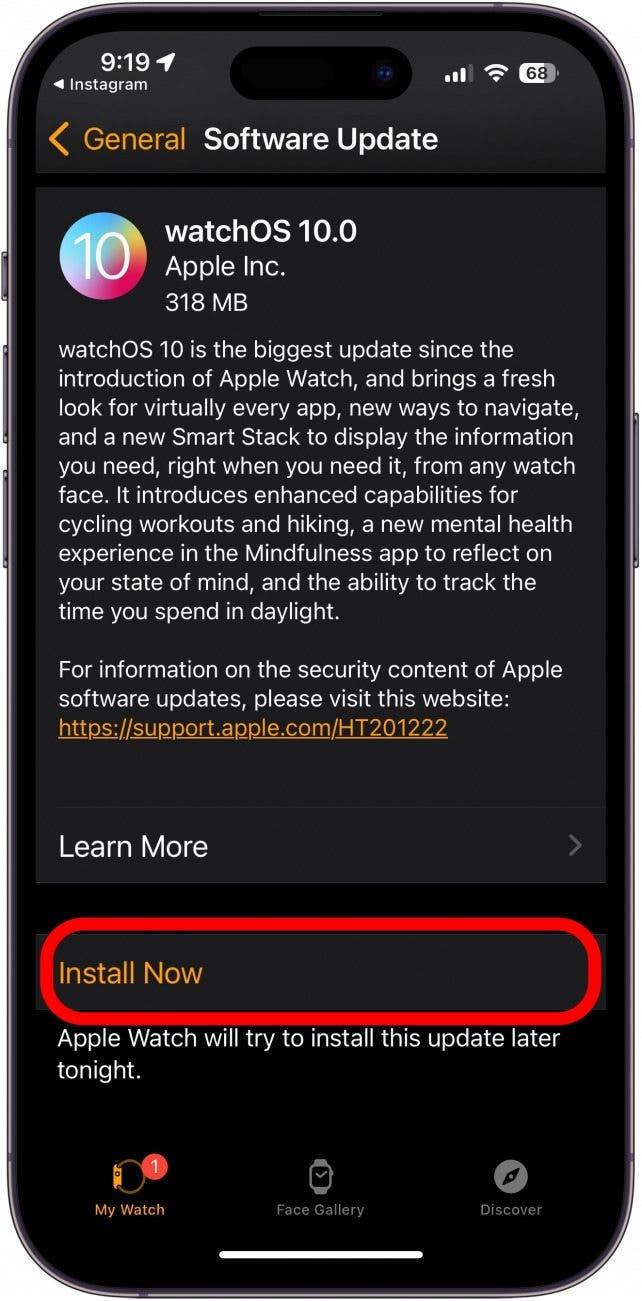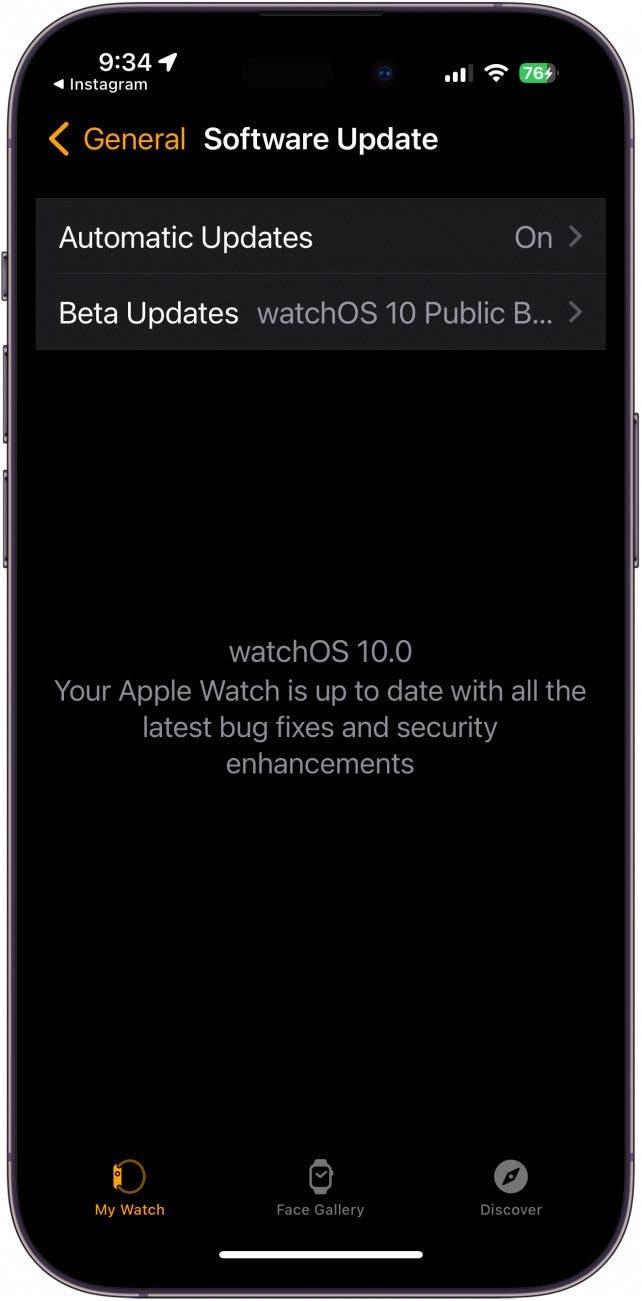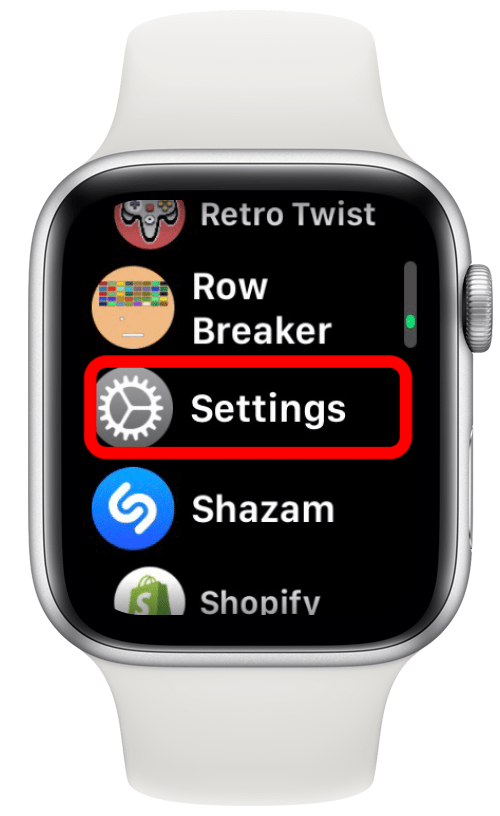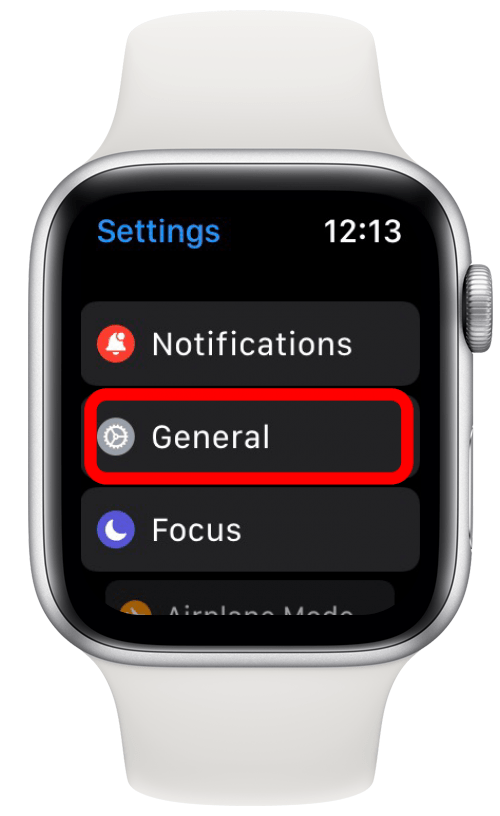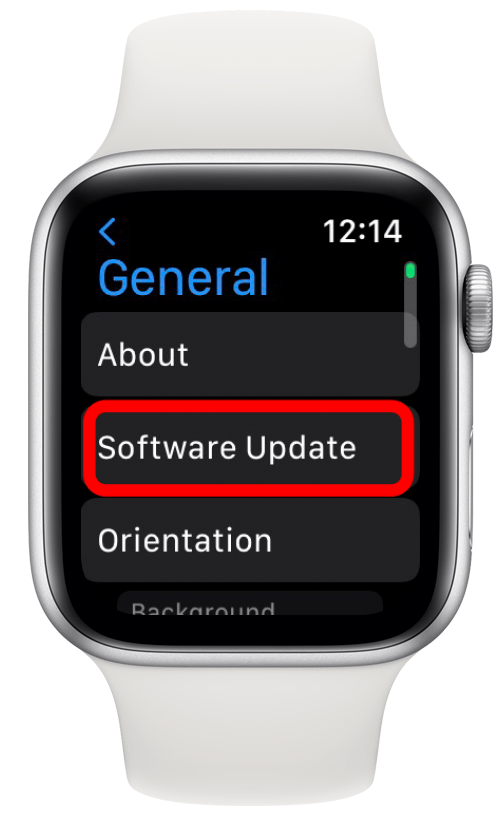Hier erfahren Sie, wie Sie Ihre Apple Watch aktualisieren können. Wir zeigen Ihnen, welche Apple Watches mit watchOS 10 kompatibel sind und wie Sie den watchOS 10 Download erhalten, damit Sie die Vorteile des neuen Apple Watch Updates nutzen können!
Springen Sie zu:
- Was Sie für das watchOS 10 Update benötigen & Kompatibilität
- Wie Sie Ihre Apple Watch mit Ihrem iPhone auf watchOS 10 aktualisieren
- Wie Sie Ihre Apple Watch ohne iPhone aktualisieren können
- Häufig gestellte Fragen
Wie Sie eine Apple Watch auf watchOS 10 aktualisieren (2023)
Das neueste Apple Watch Update bringt aufregende neue Funktionen für Ihre Uhr und hilft, die bestehende Software zu verbessern und bekannte Fehler zu beheben. Hier erfahren Sie, wie Sie Ihre Apple Watch auf watchOS 10 aktualisieren können! Schauen Sie sich auch unseren kostenlosen Tipp des Tages für weitere tolle Apple Watch Anleitungen.
Was Sie für das watchOS 10 Update benötigen & Kompatibilität
Systemvoraussetzungen
Beachten Sie, dass nicht alle Funktionen von watchOS 10 auf allen Geräten verfügbar sind. watchOS 10 erfordert ein iPhone XS, iPhone XR oder neuer mit iOS 17 und eines der folgenden Apple Watch Modelle:
- Apple Watch Serie 4
- Apple Watch Serie 5
- Apple Watch SE
- Apple Watch Serie 6
- Apple Watch Serie 7
- Apple Watch Serie 8
- Apple Watch Serie 9
- Apple Watch Ultra
- Apple Watch Ultra 2
Viele Leute in unserer Facebook-Gruppe fragen: „Warum ist die Aktualisierung meiner Apple Watch so langsam?“ Bitte bedenken Sie, dass ein Software-Update der Apple Watch normalerweise bis zu einer Stunde dauert. Stellen Sie also sicher, dass Sie das Update dann durchführen, wenn Sie Ihre Uhr nicht benutzen müssen. Außerdem kann es sein, dass auch nach der Aktualisierung noch Hintergrundaufgaben laufen, was sich einige Tage lang nach dem watchOS-Update negativ auf die Akkulaufzeit auswirken kann. Sie können davon ausgehen, dass Software-Updates Fehler beheben und sogar dazu führen, dass Ihre Apple Watch aktive und Gesamtkalorien genauer aufzeichnet.
 Entdecken Sie die versteckten Funktionen Ihres iPhonesErhalten Sie täglich einen Tipp (mit Screenshots und klaren Anweisungen), damit Sie Ihr iPhone in nur einer Minute pro Tag beherrschen können.
Entdecken Sie die versteckten Funktionen Ihres iPhonesErhalten Sie täglich einen Tipp (mit Screenshots und klaren Anweisungen), damit Sie Ihr iPhone in nur einer Minute pro Tag beherrschen können.
Zurück zum Anfang
Wie Sie Ihre Apple Watch über Ihr iPhone auf watchOS 10 aktualisieren
Wenn Sie das Update nicht sofort am 18. September sehen, warten Sie ein oder zwei Tage. Bis dahin sollte die Software-Aktualisierung für alle Benutzer ausgerollt sein. Vergessen Sie nicht, Ihre Apple Watch zu sichern, indem Sie das iPhone, mit dem sie gekoppelt ist, sichern, bevor Sie auf das neueste Betriebssystem von Apple aktualisieren.
- Stellen Sie sicher, dass das mit Ihrer Apple Watch gekoppelte iPhone auf iOS 17 aktualisiert ist.
- Ihre Apple Watch sollte zu mindestens 50 Prozent aufgeladen sein und an ihrem Ladegerät bleiben.
- Verbinden Sie Ihr iPhone mit Wi-Fi.
- Legen Sie Ihre Apple Watch neben Ihr iPhone.
- Öffnen Sie die Watch-App auf Ihrem iPhone.

- Tippen Sie unter der Registerkarte Meine Uhr auf Allgemein.

- Tippen Sie anschließend auf Software-Aktualisierung.

- Tippen Sie auf Jetzt installieren.

- Laden Sie das Update herunter. Geben Sie Ihren iPhone-Passcode und den Passcode für die Apple Watch ein, wenn Sie dazu aufgefordert werden.
- Auf Ihrer Apple Watch wird ein Fortschrittsrad angezeigt. Beenden Sie die Watch-App nicht und starten Sie Ihre Apple Watch oder Ihr iPhone nicht neu, bevor das Update abgeschlossen ist.
- Ihre Apple Watch wird neu gestartet, wenn die Aktualisierung abgeschlossen ist, und Sie erhalten eine Benachrichtigung auf dem Bildschirm Ihres iPhones, dass Ihre Apple Watch aktualisiert wurde.

Zurück zum Anfang
Wie Sie Ihre Apple Watch ohne iPhone aktualisieren
Wenn Ihre Apple Watch bereits auf watchOS 6 oder höher aktualisiert ist, benötigen Sie Ihr iPhone nicht, um watchOS 10 oder zukünftige Updates zu installieren. Alles, was Sie tun müssen, ist:
- Stellen Sie sicher, dass Ihre Apple Watch mit Wi-Fi verbunden ist.
- Öffnen Sie die App Einstellungen auf Ihrer Apple Watch.

- Tippen Sie auf Allgemein.

- Tippen Sie anschließend auf Software-Aktualisierung.

- Tippen Sie auf Installieren, wenn Sie sehen, dass watchOS 10 verfügbar ist.
- Folgen Sie den Anweisungen auf dem Bildschirm, um watchOS 10 zu installieren.
FAQ:
- Warum lässt sich meine Apple Watch nicht aktualisieren? Es gibt mehrere Gründe, warum Ihre Apple Watch nicht aktualisiert wird; wir zeigen Ihnen, wie Sie das Problem beheben können.
- Wann sollte ich meine Apple Watch aktualisieren? Sie sollten Ihre Apple Watch jedes Mal aktualisieren, wenn Apple ein neues Update veröffentlicht. Wenn Sie alle Ihre Geräte auf dem neuesten Stand halten, beugen Sie Bugs, Sicherheitslücken und Batterieentladung vor.
- Müssen Apple Watches aktualisiert werden? Sie müssen Ihre Apple Watch nicht aktualisieren, damit sie funktioniert. Es ist jedoch ratsam, Ihre Geräte auf dem neuesten Stand zu halten. Wenn Sie ab und zu ein Update verpassen, ist das wirklich kein Problem. Versuchen Sie jedoch, Ihre Apple-Geräte mindestens einmal im Jahr zu aktualisieren.
Zurück zum Anfang
Willkommen bei watchOS 10! Es kann eine Weile dauern, bis Sie sich an all die neuen Funktionen gewöhnt haben. Wir werden weiterhin Anleitungen veröffentlichen, die Ihnen helfen, sich auf Ihrer aktualisierten Apple Watch zurechtzufinden.